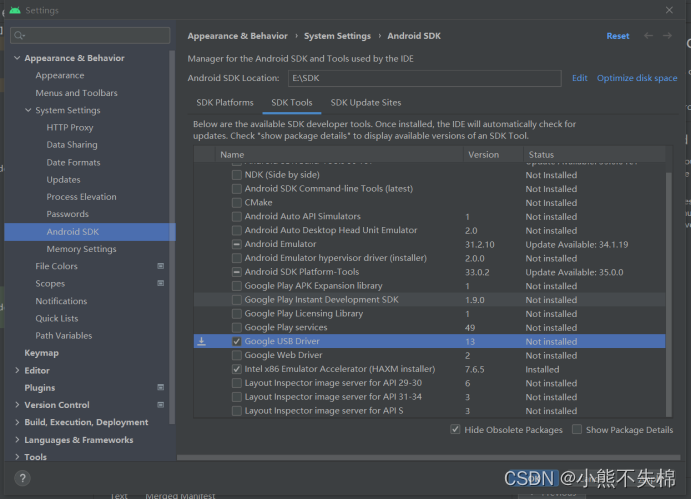热门标签
热门文章
- 1Vue使用wx-open-launch-weapp跳转小程序
- 2共赴 AGI 新时代,全球机器学习技术大会盛大开幕!
- 3Matlab实现读取CSV文件字符串数据_matlab怎么读csv中的字符串
- 4k-modes算法mysql_K-Modes算法[聚类算法]
- 5OWASP TOP10 漏洞详解_owasptop10漏洞详解
- 6前端开发_开发软件Hbuilder简介_hbuilder是什么软件
- 7机器学习算法的分类与回归,有监督与无监督,决策树、随机森林、支持向量机_随机森林回归和分类的区别
- 8Android 8.0 Activity的启动流程
- 9AI in Finance<量化交易&人工智能&金融投资>(上)_ainancelabs
- 10华为OD机试 Java 【悄悄话】_初始时,根节点所在位置的人有一个悄悄话想要传递给其他人,求二叉树所有节点上的人
当前位置: article > 正文
Android Studio真机调试教程_android studio 真机调试
作者:秋刀鱼在做梦 | 2024-07-08 19:20:49
赞
踩
android studio 真机调试
进行USB连接的真机调试,将你写的安卓程序安装到安卓手机、平板。在目标安卓终端和AS进行一些设置。
我的设备信息:
Android设备:MatePad10.4 Mate40e
版本:鸿蒙3.0 / 鸿蒙4.0 对应安卓下载10.0版本即可(只要是鸿蒙系统一般都是下载10.0)
一、安卓终端客户端操作
1、开启开发者模式
要开启开发者模式。不同安卓手机有不同的开启方法,有的开发者模式直接可以手动开启,有的开发者模式是隐藏的需要唤醒。唤醒的方法就是在设置中找到设备信息然后多次点击版本号。
本部手机(MatePad-harmonyOS)的开发者模式是隐藏的所以多次点击harmonyOC版本号会有提示-再点击n次(具体多少次不知道,点就完了)即可进入开发者模式

其余安卓手机同理,在设置中多次点击版本号即可进入开发者模式。
2、修改开发者模式设置
开启开发者模式之后再次返回设置界面。设置菜单中出现开发者选项,点开之后进行如下两步操作,其他的默认不修改。
- 打开USB调试
- USB配置修改为MTP(多媒体传输)【这个也可以在usb连接手机和电脑之后在手机下拉消息栏中修改为传输文件】
二、Android Studio配置
1、下载Google USB Driver
点击file->settings进入设置界面,下载图中勾选的USB Driver。如果打开之后没有出现这么多Tools就重启几次AS或者重启一次电脑。
自己就开始下载啦
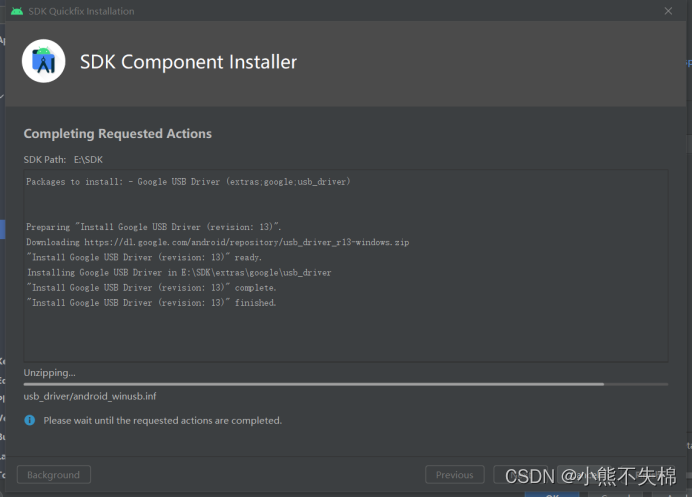
2、下载对应安卓版本
点击file->settings进入设置界面,下载对应的Android版本【对照手机设置中的版本】只要是鸿蒙系统一般都是下载10.0
三、连接调试
打开Android Studio,USB将手机连接电脑之后,手机端会弹出密钥,只要点击“是”即可。
然后在运行左边的设备就是你的真机啦!
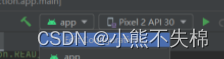
本文内容由网友自发贡献,转载请注明出处:【wpsshop博客】
推荐阅读
相关标签